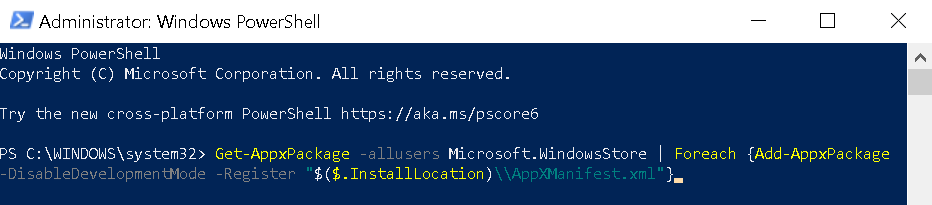Ali ne morete posodobiti / namestiti sistema Windows Shrani aplikacij v računalniku in poskušate najti rešitev za to težavo? Če je odgovor na to težavo:Da“, Potem ste na pravem mestu. Upoštevajte te popravke v tem članku in težava bo v kratkem rešena. Preden nadaljujete, poskusite s temi rešitvami, da preizkusite nekaj hitrih rešitev za težavo.
Rešitve-
1. Če je to prvič Shrani ne prenaša aplikacij, znova zaženite računalnik.
2. Preverite, ali internetna povezava deluje ali ne.
3. Preverite, ali je kakšna večja Windows Update čaka ali ne.
Če katera od teh rešitev ne more rešiti težave v računalniku, poskusite te popravke v računalniku -
Popravi-1 Ponastavitev trgovine Windows z ukaznim pozivom
Ponastavitev Trgovina Windows s Ukazni poziv bo zagotovo odpravil to težavo v vašem računalniku.
1. Ko odprete Teči okno s pritiskom na Tipka Windows + R., vnesite »cmd"V Teči okno.
2. Zdaj pritisniteCtrl + Shift + Enter‘.

3. Za ponastavitev Trgovina, napišite ta ukaz in pritisniteEnter‘.
WSreset.exe

Zapri Ukazni poziv okno.
Znova zaženi računalnik.
Popravi-2 Ponovno registrirajte vse aplikacije Trgovina-
Ponovna registracija Shrani aplikacije bodo odpravile težavo v računalniku.
1. Pritisnite Tipka Windows + X in kliknite na “Windows PowerShell (skrbnik)“.

2. Če želite ponovno registrirati trgovino, kopirati in prilepite ukazi, podani spodaj v PowerShell okno in nato pritisnite Enter.
Set-ExecutionPolicy Neomejena
Get-AppXPackage -AllUsers | Foreach {Add-AppxPackage -DisableDevelopmentMode -Register "$ ($ _. InstallLocation) \ AppXManifest.xml"}

Zapri PowerShell okno.
Ponovni zagon računalnik. Po ponovnem zagonu računalnika preverite, ali lahko v / s prenesete / nadgradite programe Shrani. Pojdite na naslednji popravek, če se ta ni izšel.
Popravi-3 Odstranite in znova namestite trgovino Windows-
Odstranitev in vnovična namestitev trgovine Windows se vam bo morda izkazala. Za to sledite tem korakom:
1. Dostop doPowerShell"Okno s pritiskom naTipka Windows' in 'X"In nato kliknite"PowerShell (skrbnik)“.

2. Če želite odstraniti Trgovina Windows paket, kopirati in prilepite to PowerShell ukaz in nato zadeti Enter.
Get-AppxPackage -allusers * WindowsStore * | Remove-AppxPackage

3. Še enkrat kopirajte in prilepite ta ukaz PowerShell okno in nato pritisnite Enter da ga izvedete v računalniku.
Get-AppxPackage -allusers * WindowsStore * | Foreach {Add-AppxPackage -DisableDevelopmentMode -Register “$ ($ _. InstallLocation) \ AppXManifest.xml”}

Znova zaženi računalnik, da shranite spremembe.
Popravi-4 Odjava in nato znova Prijava iz trgovine Windows-
Prijavite se in odjavite iz sistema Windows Shrani lahko reši to težavo v računalniku.
1. Odprite trgovino v računalniku.
2. V Shrani okno, tik obKošarica‘, Kliknite znak svojega računa in nato svoj račun.
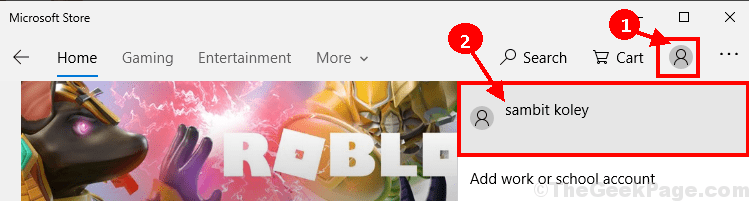
3. V račun v oknu kliknite »Odjava«Za odjavo iz računa.
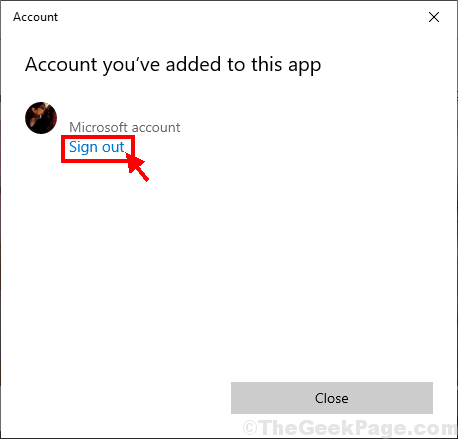
4. V oknu Trgovina se pomaknite navzdol in kliknite katero koli naključno aplikacijo, da jo namestite v svoj računalnik (Primer - kliknili smo »Instagram“).
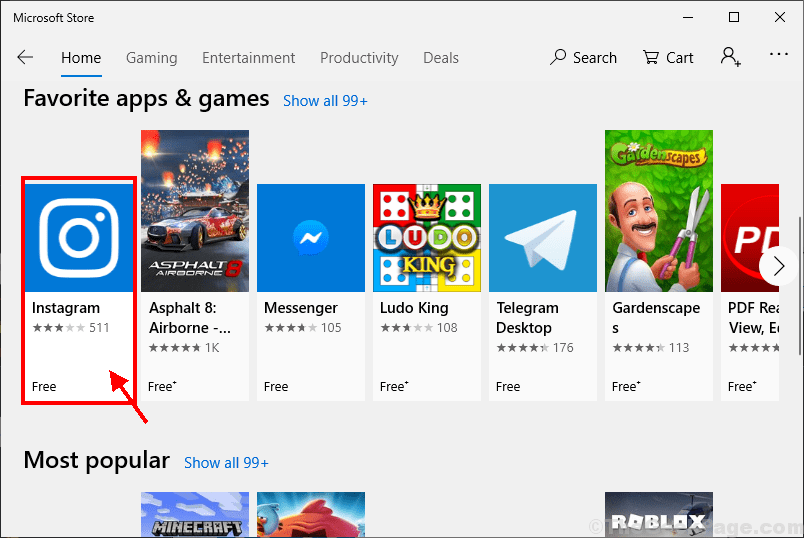
5. Zdaj kliknite na “Pojdi”Za namestitev aplikacije.
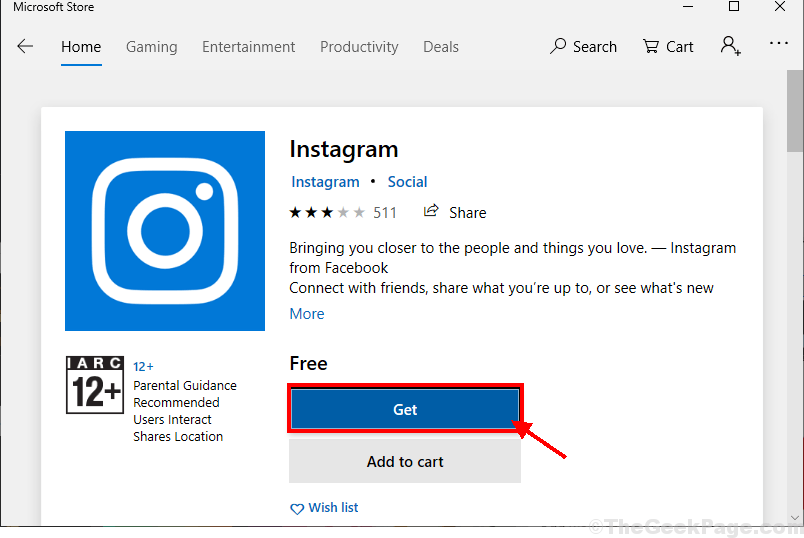
6. V Vpis izberite svoj račun in kliknite na “Nadaljujte«Za prijavo z računom.
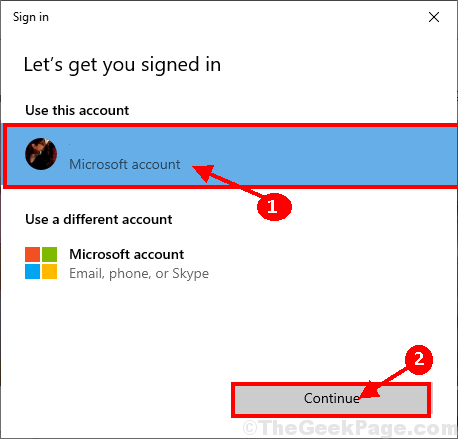
Aplikacijo boste lahko v računalnik namestili brez dodatnih napak. Vaš problem bi morali rešiti.